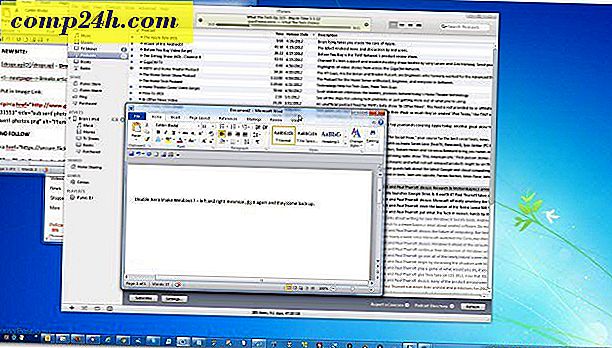माइक्रोसॉफ्ट वनोट का उपयोग करने वाले छात्रों के लिए स्कूल टिप्स पर वापस जाएं
स्कूल के मौसम में वापस पूरी तरह से स्विंग है, और कई छात्र सीखने के एक नए साल के लिए तैयार हैं। जानकारी को प्रभावी ढंग से एकत्रित करने, प्रबंधित करने और समझने में आपकी सहायता करने के लिए सही टूल रखना महत्वपूर्ण है। किसी भी छात्र के शस्त्रागार में एक महत्वपूर्ण उपकरण माइक्रोसॉफ्ट वनोट है। एक निःशुल्क नोट लेने वाला ऐप हमने मुख्य रूप से व्यावसायिक गतिविधियों के लिए कई बार देखा है। छात्र भी OneNote में कई सुविधाओं और कार्यों से लाभ उठा सकते हैं, और हम आपको दिखाएंगे कि कैसे।
कक्षा में OneNote का उपयोग करना
OneNote कई प्लेटफॉर्म पर उपलब्ध है, और यह उन महत्वपूर्ण चीजों में से एक है जो इसे आपके नोट्स और कैप्चर की गई जानकारी को सिंक करने की क्षमता के साथ इतना शक्तिशाली बनाते हैं। आप वेब पर OneNote और आईओएस, एंड्रॉइड और मैकोज़ जैसे लोकप्रिय मोबाइल प्लेटफार्मों का उपयोग कर सकते हैं। यदि आपके पास माइक्रोसॉफ्ट सर्फेस या आईपैड जैसे टैबलेट डिवाइस हैं, तो यह भी बेहतर है।
एक अनुसूचित शीट सेटअप करें
यदि आप हस्तलिखित नोट तैयार करना चाहते हैं या अपनी कारीगरी को तेज करना चाहते हैं, तो आप OneNote के नियम पत्रक विकल्प का उपयोग कर सकते हैं। यह सही ढंग से लिखने का सबसे अच्छा तरीका है। नया पृष्ठ बनाएं, व्यू टैब का चयन करें, फिर नियम बटन पर क्लिक करें; उपलब्ध अनुसूचित लाइनों में से एक चुनें जैसे कि संकीर्ण, कॉलेज, मानक या वाइड।
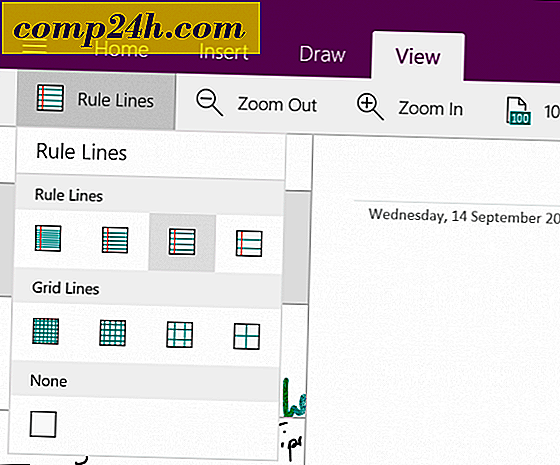
यदि आपको ग्राफ़ प्लॉट करने की आवश्यकता है तो आप ग्रिड बनाने के लिए OneNote का भी उपयोग कर सकते हैं। उसी दृश्य टैब से, नियम मेनू का चयन करें और फिर इच्छित ग्रिड का प्रकार चुनें। OneNote और शेष ऑफिस मोबाइल के लिए भविष्य में अपडेट में विंडोज शासक के लिए समर्थन शामिल होना चाहिए। अभी के लिए, आप एक सीधी रेखा खींचने के लिए एक भौतिक शासक का उपयोग जारी रख सकते हैं।

अपने समीकरणों का अभ्यास करें
गणित विषयों के एसटीईएम परिवार का एक महत्वपूर्ण हिस्सा है। मैं कभी भी हाई स्कूल में गणित के प्रशंसक नहीं था और इस दिन तक भी इसके साथ संघर्ष कर रहा था। OneNote जैसे टूल के साथ, आप आसानी से कनवर्ट करके गणित समीकरण बटन का उपयोग करके गणित की समस्याओं को हल कर सकते हैं। OneNote सिर्फ समस्या का समाधान नहीं करता है; यह आपको दिखाता है कि यह कैसे किया जाता है। काश मैं हाई स्कूल में वापस आया था जब मैं होमवर्क के साथ संघर्ष किया।
यहाँ दिया गया है कि यह कैसे काम करता है। अपना समीकरण लिखें, फिर ड्रा टैब के नीचे चयन टूल का उपयोग करके इसे चुनें। उसी ड्रॉ टैब के नीचे गणित बटन टैप करें। यह एक कार्य फलक खुल जाएगा, जहां आप समीकरण का रूपांतरण देख सकते हैं। OneNote सही नहीं है, इसलिए यदि आप कोई गलती देखते हैं, तो इसे ठीक करें लिंक पर क्लिक करें, फिर चयन करने के लिए निर्देशों का पालन करें और फिर त्रुटि को सही करें।
जब आप गणित की समस्या को हल करने के लिए तैयार होते हैं, तो हल करें सूची बॉक्स में क्लिक करें और फिर समाधान चुनता है। OneNote चरणबद्ध ब्रेक डाउन प्रदान करेगा कि समस्या को हल कैसे किया गया था। यह एक स्टॉप समाधान नहीं है जो आपको गणित सिखाएगा, लेकिन यह निश्चित रूप से कक्षा सीखने और जुड़ाव का पूरक हो सकता है।

यदि आपको आकृतियों को आकर्षित करने की आवश्यकता है, तो आप इसे भी कर सकते हैं और उन्हें परिवर्तित कर सकते हैं, निर्देशों के लिए हमारे पिछले लेख को देखें।

ऑडियो और वीडियो कैप्चर करें
कैरेबियाई इतिहास हाई स्कूल में मेरे पसंदीदा विषयों में से एक था, लेकिन नोट्स कैप्चर करना सिरदर्द था। जब मेरे इतिहास शिक्षक ने dictating शुरू किया, वह किसी को रोकने के लिए नहीं जा रहा था। मुझे यकीन है कि कुछ आज भी वही रहते हैं। टैबलेट और स्मार्टफ़ोन जैसे उपकरणों के साथ, आप वीडियो और ऑडियो दोनों को कैप्चर करने के लिए उन्हें OneNote के साथ पूरी तरह से उपयोग कर सकते हैं। हमने पहले आपको यह दिखाया था कि यह कैसे करें, विवरण के लिए इसे जांचना सुनिश्चित करें। अब, आप वापस बैठ सकते हैं, आराम कर सकते हैं और कक्षा का आनंद ले सकते हैं, फिर अपने नोट्स को अपने साथ घर ले जाएं और फिर उन्हें फिर से चलाएं।
उपयोगकर्ता आईओएस या एंड्रॉइड के लिए OneNote ऐप के भीतर से सीधे व्हाइटबोर्ड को कैप्चर कर सकते हैं। बस प्लस बटन टैप करें, फोटो टैप करें और फिर व्हाइटबोर्ड की एक तस्वीर लेता है। ऑफिस लेंस ऐप में व्हाइटबोर्ड के लिए एक समान कार्य शामिल है। जब आप कक्षा में हों तो आप इसे OneNote की तारीफ करने के लिए उपयोग कर सकते हैं। जब आप मोबाइल डिवाइस के साथ OneNote को जोड़ते हैं, तो यह फ़ील्ड को एक शानदार अनुभव बनाता है, क्योंकि छात्र फ़ोटो और वीडियो जैसी यादें कैप्चर कर सकते हैं जिन्हें बाद में वे कक्षा परियोजनाओं में शामिल कर सकते हैं।

कैप्चरिंग नोट्स
15 साल पहले, मुझे अभी भी किसी विशेष विषय पर सभ्य जानकारी प्राप्त करने के लिए लाइब्रेरी द्वारा रुकना पड़ा था। आज इंटरनेट और विकिपीडिया जैसी वेबसाइटें पहले से कहीं अधिक विश्वसनीय हैं। असल में, यह केवल थोड़ी जबरदस्त है और आपको जिस जानकारी की आवश्यकता है उसे कैप्चर करना, फिर इसे व्यवस्थित करना एक कोर बन सकता है। OneNote क्रोम जैसे लोकप्रिय वेब ब्राउज़र और विंडोज 10 वीं वर्षगांठ अद्यतन पर एज में नई एक्सटेंशन कार्यक्षमता के साथ काम करता है। आप आसानी से किसी वेब पेज से सामग्री को क्लिप कर सकते हैं, इसे अपने OneDrive पर OneNote पर सहेज सकते हैं।

जबकि वनोट सार्वभौमिक रूप से काफी मजबूत है, पूर्ण डेस्कटॉप ऐप में अधिक क्षमताएं पाई जा सकती हैं, जैसे कि PowerPoint स्लाइड और Word दस्तावेज़ों को एनोटेट करने की क्षमता। सम्मिलित करें टैब का चयन करें, फ़ाइल प्रिंटआउट पर क्लिक करें, अपना वर्ड दस्तावेज़ चुनें और फिर सम्मिलित करें पर क्लिक करें। Word में एक बार, आप अपनी कलम का उपयोग करके मार्कअप जैसे क्रियाएं कर सकते हैं।

टीम सहयोग के लिए OneNote भी महान है। यदि आप किसी स्कूल प्रोजेक्ट पर काम कर रहे हैं, तो आप टीम के सदस्यों के साथ एक बैठक स्थापित कर सकते हैं और अपनी नोटबुक का एक विशेष अनुभाग साझा कर सकते हैं। OneNote स्वचालित रूप से डिवाइसों में परिवर्तनों को अपडेट और सिंक करेगा। तो हर कोई एक ही पृष्ठ पर हो सकता है; परियोजनाओं को कम परेशानी और अपनी समय सीमा के साथ पूरा करना। यदि आप वर्ड 2016 चला रहे हैं, तो रीयल-टाइम सह-लेखन सुविधाओं का लाभ उठाने के निर्देशों के लिए हमारे पिछले आलेख को देखें।

तो यह कुछ तरीकों से एक त्वरित नजरिया है कि छात्र OneNote का उपयोग कर कक्षा में अपने सीखने के अनुभवों को बढ़ा सकते हैं। हमें बताएं कि आप क्या सोचते हैं और हमें बताएं कि आप इनमें से कुछ युक्तियों को कैसे शामिल कर रहे हैं।